剪映是一款好用的视频剪辑工具,初学者也可以轻松上手,那么剪映怎么制作中英文双字幕呢?下面小编就为大家详细的介绍一下,大家感兴趣的话就一起来了解下吧! 剪映怎么制作中英
剪映是一款好用的视频剪辑工具,初学者也可以轻松上手,那么剪映怎么制作中英文双字幕呢?下面小编就为大家详细的介绍一下,大家感兴趣的话就一起来了解下吧!
剪映怎么制作中英文双字幕?剪映制作中英文双字幕步骤介绍

1、打开剪映APP;
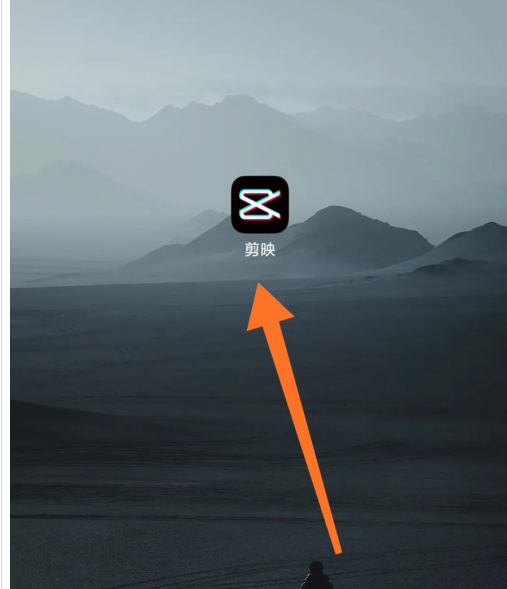
2、进入软件,点击开始创作;
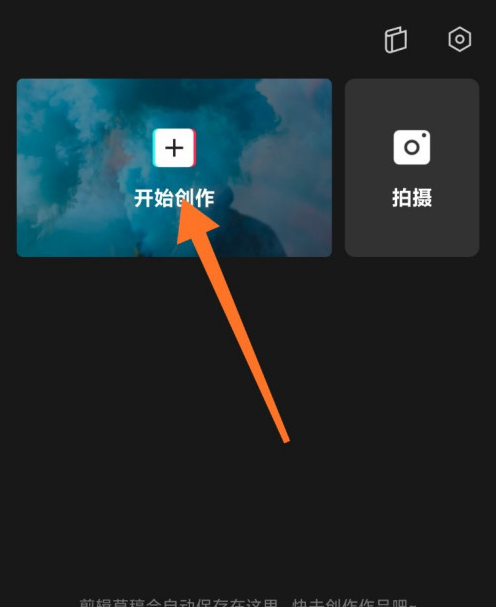
3、添加需要剪辑的视频;
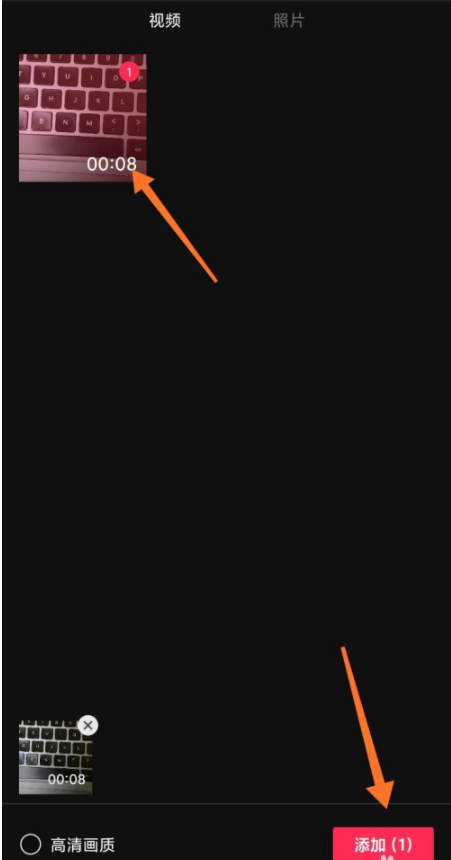
4、进入剪辑界面,点击文字;
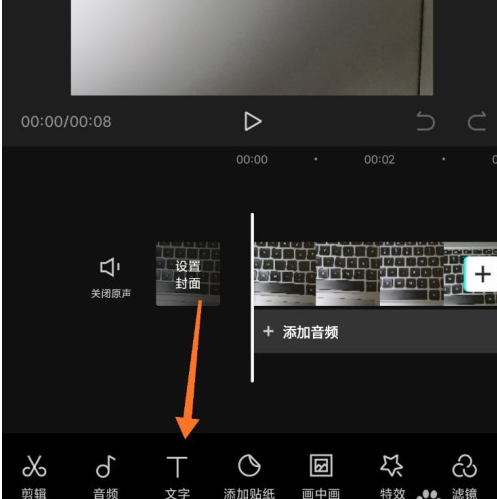
5、点击新建文本;
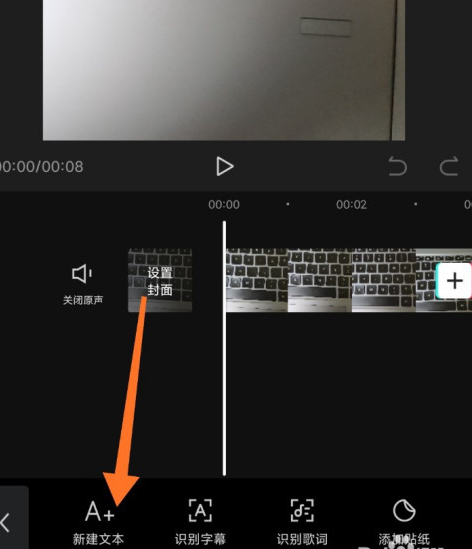
6、在文本框中输入中文后,点击回车,输入英文,点击右侧对号——导出;
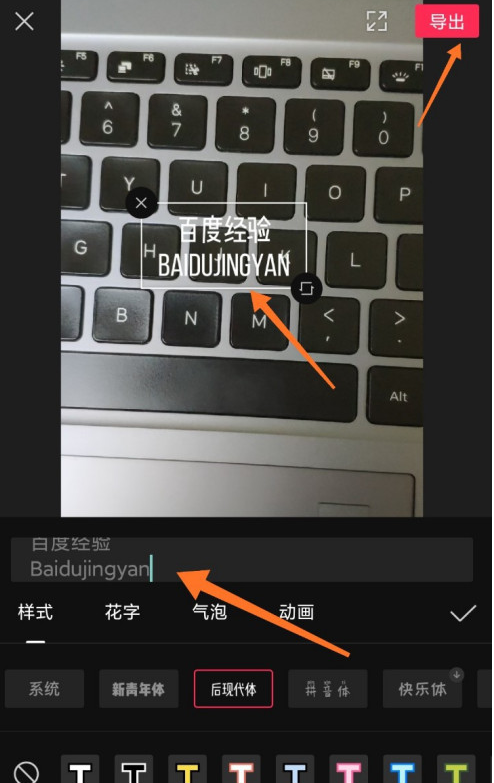
7、中英文双字幕添加成功。
谢谢大家的阅读观看,希望本文能帮助到大家!更多精彩教程请关注自由互联!
